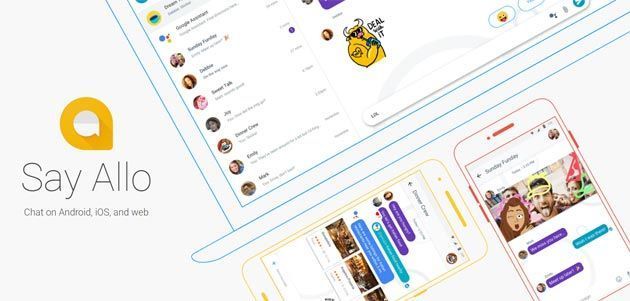L’applicazione di chat Google Allo lanciata dal colosso di Mountain View nel 2016 è accessibile anche dal web tramite un semplice browser desktop su PC.
Lo scorso 8 Luglio, Google ha confermato che Allo for Web sarebbe stato disponibile presto. La conferma è arrivata sotto forma di un tweet da Amit Fulay, a capo dei prodotti di Google tra cui Allo e Duo. In particolare, ha dichiarato che l’applicazione sarà resa disponibile tra "alcune settimane". Circa tre settimane dopo, il sito 9to5Google l’1 agosto ha eseguito un teardown di quella che allora era l’ultima versione di Allo, nella quale sono state trovate alcune righe di codice utili per il client web.
Il 15 agosto, Google ha ufficialmente lanciato Allo sul Web, anche se al momento la sincronizzazione puo’ essere completata solo per chi ha un telefono Android e solo tramite browser Google Chrome (non funziona con Internet Explorer, Mozilla Firefox o Microsoft Edge). Il cliente web di Allo è destinato a diventare accessibile anche da altri browser.
Come funziona Allo per il Web? Chi ha uno smartphone Android e utilizza l’app di messaggistica Allo puo’ visitare l’indirizzo allo.google.com/web tramite il browser web Chrome dove vedrà un codice QR da scansionare con l’applicazione mobile come conferma dell’identità (proprio come funziona WhatsApp Web). Sotto trovate la guida completa.
Qualche mese fa, a Febbraio, il VP delle Comunicazioni di Google, Nick Fox, con un tweet aveva condiviso in anteprima lo screenshot della versione web su desktop di Allo. Il client desktop era ancora nella sua fase iniziale di sviluppo, ma ci ha fornito un’anteprima di come appare ora che è disponibile per tutti: una versione vista piu’ in grande della app mobile Allo, con supporto pieno del bot Google Assistente e mostra le intere conversazioni con i contatti, quindi le chat resteranno sempre sincronizzate con l’app su smartphone. Alcune funzionalità, tra cui le seguenti, sono disponibili solo nell’app Allo per dispositivi mobili: connessione, cambio o rimozione di account Google; aggiunta o rimozione di membri da un gruppo esistente; backup delle informazioni; impostazioni delle notifiche e della privacy; alcune funzioni per le chat, come scattare una foto, eliminare una conversazione, bloccare i contatti o avviare una chat con qualcuno che non è nei propri contatti.
Scaricata oltre 10 milioni di volte solo dal Play Store sui dispositivi Android al mese di dicembre 2016, Google Allo è un’app di messaggistica intelligente sullo stile di Messenger, Whatsapp e iMessage che permette agli utenti di scambiarsi attraverso internet adesivi, doodle, emoji, media e testo. Inoltre, Allointegra il bot Assistente Google da cui è possibile ricevere aiuto per trovare risposte utili e organizzarsi con gli amici senza abbandonare la conversazione – basta digitare @google e l’Assistente è pronto per aiutare.
Whatsapp ha da qualche mese esteso il suo servizio di messaggistica istantanea su desktop in modo da poter essere utilizzato su computer desktop e portatili, con il client web che consente alle persone di inviare e ricevere messaggi utilizzando un comune browser web, oltre che poter continuare ad utilizzare le applicazioni mobili esistenti.
Google Allo è disponibile gratuitamente per iOS e Android, mentre da browser desktop su computer solo tramite Chrome per chi usa Android.
Google Allo su Desktop
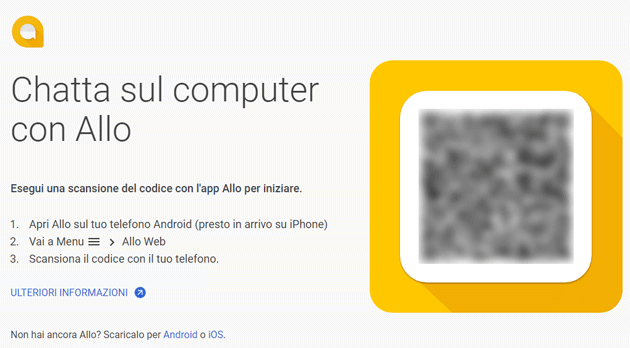
GUIDA: USARE ALLO WEB
E’ possibile utilizzare il computer per chattare con gli amici tramite Allo.
Ricorda: al debutto Allo Web funziona solo su un computer e se si utilizza un telefono Android. Se si visualizza Allo Web nel browser per dispositivi mobili, l’app non funzionerà.
Che cosa serve per iniziare ad usare Allo Web? Il browser Chrome (Allo Web funziona solo su Chrome), l’app Allo sul telefono Android (assicurati di aver installato e registrato la versione più recente di Allo), Allo Web nell’app per dispositivi mobili: nel menu dell’app Allo per dispositivi mobili, verificare che "Allo Web" sia visibile.
Per connettere l’app Allo al browser, aprire Allo Web sul computer quindi aprire Allo sul telefono. A questo punto toccare Menu e poi Allo Web e poi Scansiona codice QR. Effettuare quindi la scansione del codice QR visualizzato in Allo Web con la fotocamera dello smartphone. Se la connessione va a buon fine, Allo Web si apre nel browser. In caso di problemi con la scansione del codice, provare a regolare la distanza tra lo scanner e il codice QR.
Nota: il codice QR è esclusivo per il proprio computer e accoppia l’app per dispositivi mobili al computer. Allo Web mostra quello che è visualizzato sull’app per dispositivi mobili. Quindi, se la batteria del telefono si scarica o se chiudi l’applicazione mobile, Allo Web non funziona.
COME DISCONNETTERE ALLO WEB. Allo Web non fa uscire automaticamente dal browser. Se si sta usando un computer condiviso o pubblico, è bene ricordarsi di uscire quando si ha terminato le attività: aprire Allo Web sul computer, fare clic sull’icona del profilo e poi ‘Esci’. Se ci si dimentica di uscire, è possibile farlo tramite l’app per dispositivi mobili seguendo i passaggi seguenti: aprire Allo sul telefono, toccare Menu e poi Allo Web, quindi scegliere se uscire da un computer (accanto al computer da cui si vuole uscire, toccare Elimina e poi Esci) o da tutti i computer (toccare Esci da tutti i computer).